의문
문제: 전송 중단됨: 인스턴스를 찾을 수 없음 오류를 수정하는 방법?
안녕하세요 도움이 되셨으면 하는 마음에 글을 씁니다. 월드 오브 워크래프트에서 다른 영역이나 인스턴스에 들어갈 때마다 Transfer aborted: instance not found 오류가 발생합니다. 그런 다음 이전 영역으로 다시 텔레포트됩니다. 이것은 잠시 동안 일어나고 있으며 특히 성가시다. 게임 내 티켓은 아무 것도 해결하지 못했습니다. 도움이 되셨나요?
해결 답변
전송 중단됨: 인스턴스를 찾을 수 없음은 게임 중에 발생할 수 있는 월드 오브 워크래프트 관련 오류입니다. 사용자들은 다양한 기술 포럼에서 이 문제에 대해 불만을 토로했고, 이러한 노력에도 불구하고 문제는 여전히 남아 있습니다. 일부 플레이어는 이 문제가 어둠땅 확장팩이 출시된 후에야 만연했다고 보고했지만, 이 문제는 수년 동안 존재해 왔으며 이제 월드 오브 워크래프트가 거의 20년이 된 것을 볼 수 있습니다.
전송 중단: 인스턴스를 찾을 수 없음은 플레이어가 다른 영역에 액세스하거나, 인스턴스에 입장하거나, 하스스톤을 사용하거나, 비행 경로를 사용하려고 할 때 발생합니다. 대부분의 경우, 그들은 원래 있던 곳으로 다시 순간이동되는 반면, 다른 사람들은 게임이 완전히 중단되었다고 말했습니다. 그 후, 그들은 게임에 전혀 액세스할 수 없었고, 이 시점에서 오류 수정이 다소 중요해졌습니다.
많은 불만 사항으로 인해 게임 개발자 인 Blizzard는 문제가 일시적이며 해결 될 것이라고 주장했습니다. 더 이상 플레이어에게 버그가 발생하지 않아야 한다고 발표되자마자 실제로 경험한 것과는 거리가 멀었습니다. 따라서 많은 사용자가 Transfer aborted: instance not found WoW 오류를 수정하는 새로운 방법을 찾으려고 했습니다.
전송 중단됨: 인스턴스를 찾을 수 없음 오류의 이유는 완전히 명확하지 않습니다. 위에서 언급했듯이 Blizzard는 플레이어가 게임을 즐길 수 없도록 내부적으로 수정 사항을 적용했습니다. 그러나 오늘날까지 많은 사용자가 게임 플레이 중에 이 다소 실망스러운 문제를 경험합니다.
월드 오브 워크래프트는 가장 상징적인 MMO RPG 중 하나입니다. 2004년 첫 출시, 수년 동안 많은 팔로워를 축적[1] 그리고 때때로 플레이어 수가 감소함에도 불구하고 많은 사람들이 새로운 확장팩이 출시되자마자 다시 돌아옵니다. 성공에도 불구하고 기술적인 어려움을 피하지는 않습니다.
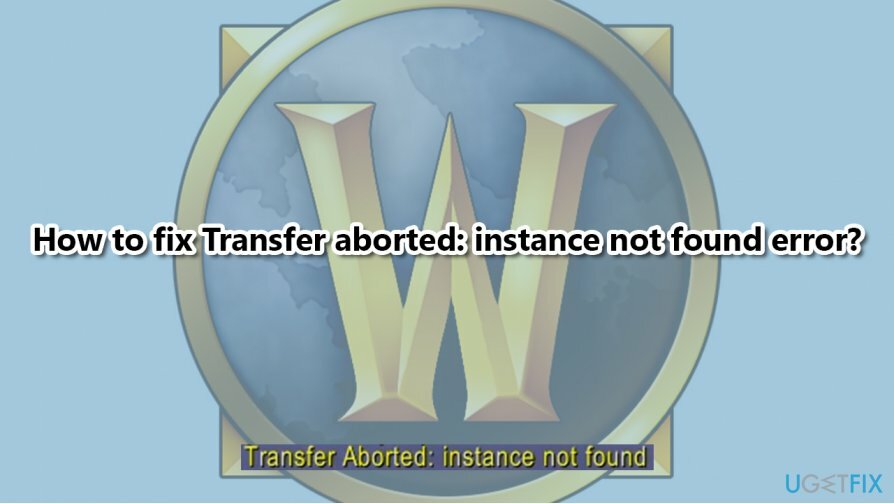
이전에 우리는 설명했습니다 월드 오브 워크래프트에서 3D 가속 오류를 시작할 수 없습니다., 그리고 많은 사용자들이 이 기사가 문제를 해결하는 데 도움이 되었다고 말했습니다. 이제 우리는 플레이어가 Transfer aborted: instance not found 오류를 한 번에 해결할 수 있도록 돕는 것을 목표로 합니다. 게임 내 여부에 관계없이 전반적인 오류가 많이 발생하는 경우 다음을 사용하여 근본적인 PC 문제를 해결하는 것이 좋습니다. 이미지 변경맥 세탁기 X9 수리 도구.
수정 1. IP 주소 갱신 및 DNS 플러시
손상된 시스템을 복구하려면 라이센스 버전을 구입해야 합니다. 이미지 변경 이미지 변경.
연결 문제로 인해 오류가 발생할 수 있으므로 명령 프롬프트를 사용하여 문제를 해결하는 것이 좋습니다.
- 입력 cmd 윈도우 검색에서
- 를 마우스 오른쪽 버튼으로 클릭 명령 프롬프트 검색 결과 및 선택 관리자 권한으로 실행
- 새 창에서 다음 명령을 입력하고 키를 누릅니다. 입력하다 각각 후:
IP 구성 / 릴리스
ipconfig /갱신
ipconfig /flushdns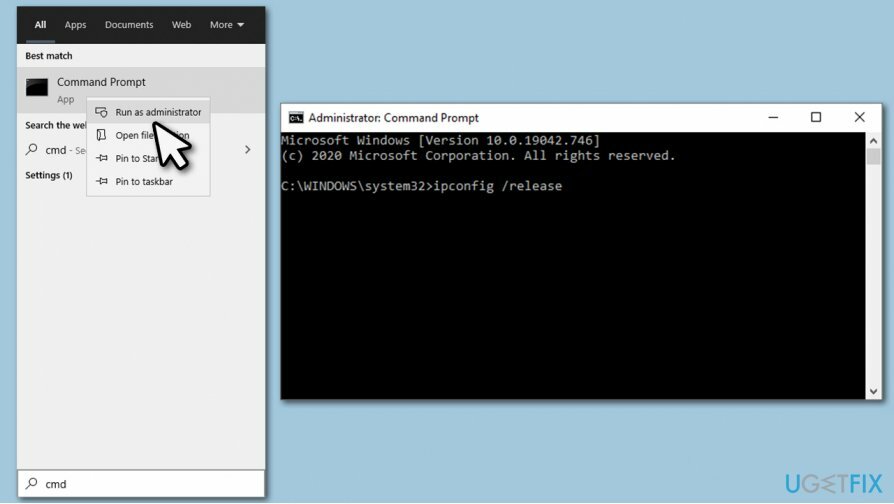
수정 2. 시작 항목 비활성화
손상된 시스템을 복구하려면 라이센스 버전을 구입해야 합니다. 이미지 변경 이미지 변경.
소프트웨어 충돌로 인해 WoW에 문제가 발생할 수 있습니다. 따라서 PC 부팅 시 실행되지 않는 항목이 없는지 확인하십시오.
- 누르다 Ctrl + Shift + Esc 열기 위해 작업 관리자
- 이동 시작 탭
-
마우스 오른쪽 버튼으로 클릭 각 프로그램에서 선택하고 장애를 입히다 (특히 애드온 관리자와 같은 모든 게임 관련 항목)
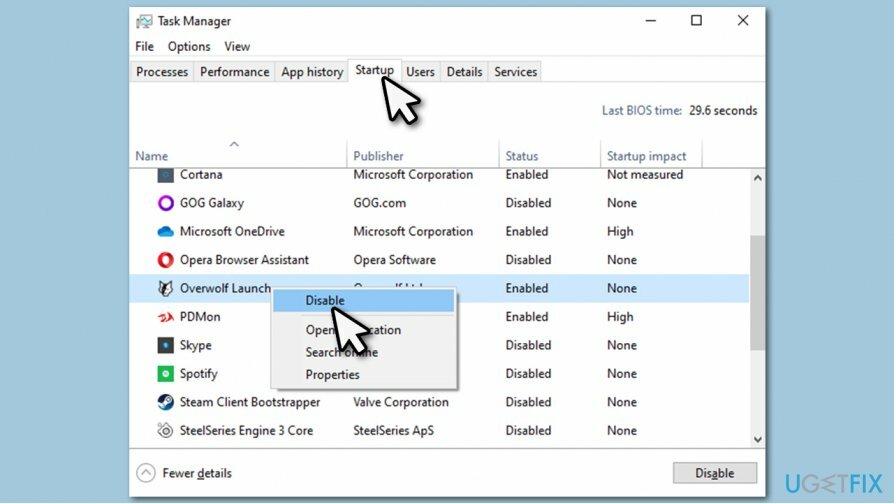
- 재부팅 당신의 장치.
수정 3. GPU 드라이버 업데이트
손상된 시스템을 복구하려면 라이센스 버전을 구입해야 합니다. 이미지 변경 이미지 변경.
비디오 드라이버는 가장 중요한 구성 요소 중 하나입니다. 노름. 장치 관리자를 사용하여 드라이버를 업데이트할 수 있지만[2] GPU 드라이버는 그래픽 카드 모델에 따라 다르며 제조업체의 웹사이트에서 설치해야 합니다.
다음은 주요 GPU 생산업체에 대한 링크입니다. 검색 필드에 카드 모델을 입력하고 최신 드라이버를 다운로드하기만 하면 됩니다.
- 엔비디아
- AMD
- 인텔
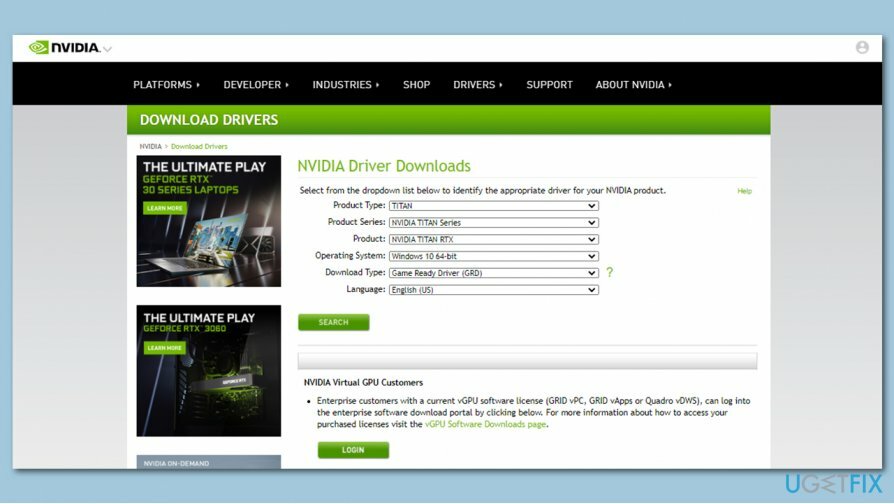
GPU 모델을 모르거나 지속적인 드라이버 업데이트의 지루한 프로세스를 귀찮게 하고 싶지 않다면 다음을 사용하는 것이 좋습니다. 드라이버 수정. 새 드라이버가 출시될 때마다 자동으로 백업, 감지, 다운로드 및 설치할 수 있습니다.
수정 4. 라우터 재설정
손상된 시스템을 복구하려면 라이센스 버전을 구입해야 합니다. 이미지 변경 이미지 변경.
라우터 재설정은 연결 문제를 해결하는 또 다른 방법입니다.
- 끄다 귀하의 PC 및 라우터에 연결된 다른 모든 장치
- 라우터로 이동하여 연결 코드를 뽑아 플러그를 뽑습니다.
- 기다립니다 잠시 그리고 다시 꽂으세요
- 라우터가 완전히 부팅될 때까지 기다렸다가 문제가 지속되는지 확인합니다.
수정 5. UI 재설정
손상된 시스템을 복구하려면 라이센스 버전을 구입해야 합니다. 이미지 변경 이미지 변경.
위의 방법으로 전송 중단: 인스턴스를 찾을 수 없음 오류를 유발할 수 있는 모든 기술 문제가 해결되어야 합니다. 이제 게임 내 솔루션으로 넘어 갑시다. 무엇보다도 애드온 및 기타 UI 관련 결함이 문제를 일으킬 수 있습니다. 따라서 UI를 재설정해야 합니다.[3] 다음과 같이:
- 열려있는 배틀넷 (WoW가 실행되고 있지 않은지 확인)
- 클릭 옵션 그리고 선택 탐색기에서보기
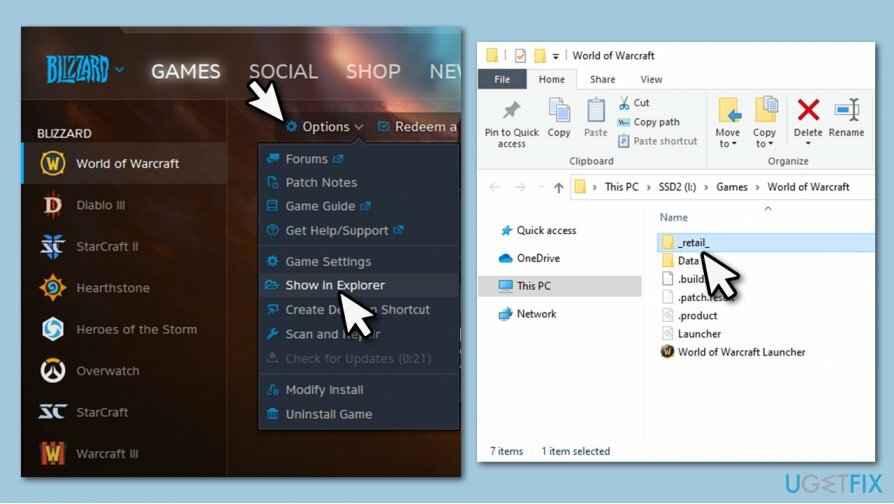
- 둘 중 하나로 이동 _소매_ 또는 _권위 있는_ 해당 게임 버전의 폴더
- 캐시, 인터페이스 및 WTF 폴더의 이름을 다음과 같이 바꿉니다.
CacheOld
인터페이스이전
WTFold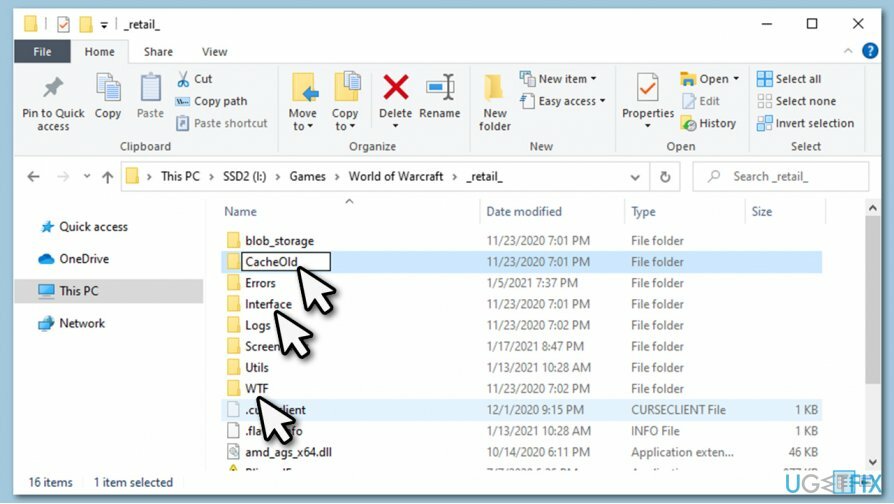
- 게임에 로그인하여 WoW 오류를 수정하는 데 도움이 되었는지 확인하세요.
수정 6. Battle.net 런처를 통해 게임 복구
손상된 시스템을 복구하려면 라이센스 버전을 구입해야 합니다. 이미지 변경 이미지 변경.
- 열려있는 배틀넷
- 딸깍 하는 소리 옵션 그리고 선택 스캔 및 복구
- 경고가 표시되면 클릭하십시오. 스캔 시작
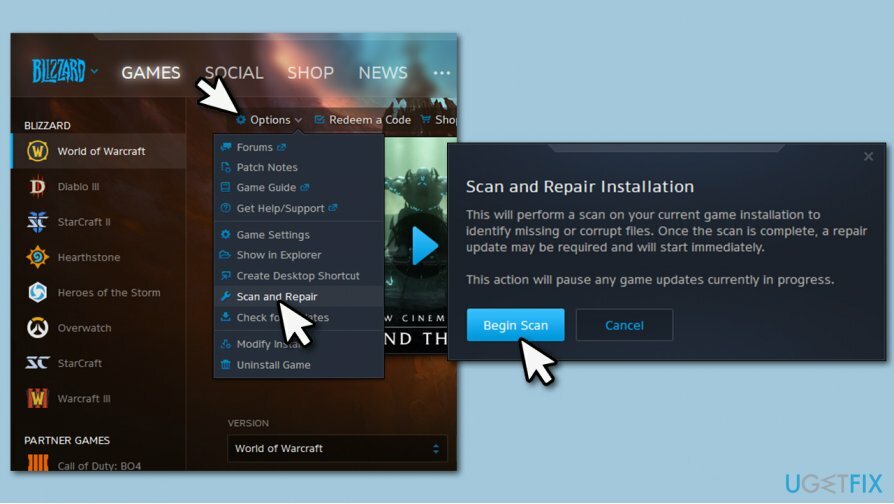
- 프로세스가 완료될 때까지 기다리십시오.
수정 7. 네트워크 최적화 옵션 비활성화
손상된 시스템을 복구하려면 라이센스 버전을 구입해야 합니다. 이미지 변경 이미지 변경.
일부 사용자에 따르면 네트워크 최적화 옵션을 비활성화하면 문제를 해결하는 데 도움이 됩니다. 이 옵션은 각 패치 후에 기본적으로 켜질 수 있으므로 이 솔루션이 효과가 있는 경우 매번 다시 실행해야 합니다.
- 로그인 귀하의 계정으로
- 일단 게임에서 누르세요. ESC 열다 게임 메뉴
- 선택하다 체계
- 이동 회로망 왼쪽에
- 체크 해제 속도를 위한 네트워크 최적화 옵션
- 딸깍 하는 소리 적용하다 그리고 괜찮아.
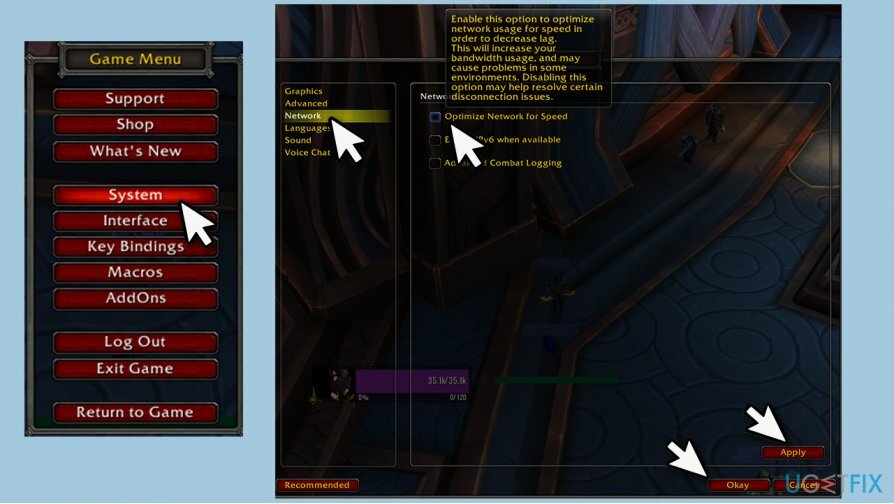
참고: 또한, 비활성화 가능하면 IPv6 활성화 해당 옵션이 선택되어 있는 경우.
수정 8. 기다리다
손상된 시스템을 복구하려면 라이센스 버전을 구입해야 합니다. 이미지 변경 이미지 변경.
경우에 따라 Blizzard의 서버 불안정으로 인해 Transfer aborted: instance not found 오류가 발생할 수 있습니다. 수백만 명의 사람들이 끊임없이 플레이하는 게임을 유지하는 데 필요한 하드웨어는 매우 강력하지만 유명 회사라도 때때로 기술적인 어려움에 직면할 수 있습니다.
따라서 갑자기 이러한 문제가 발생한다면 공식 Blizzard 포럼, Twitter 또는 기타 소셜 미디어를 확인하여 회사에서 발표한 내용이 있는지 확인해야 합니다.
자동으로 오류 복구
ugetfix.com 팀은 사용자가 오류를 제거하기 위한 최상의 솔루션을 찾도록 돕기 위해 최선을 다하고 있습니다. 수동 수리 기술로 어려움을 겪고 싶지 않다면 자동 소프트웨어를 사용하십시오. 모든 권장 제품은 당사 전문가의 테스트 및 승인을 거쳤습니다. 오류를 수정하는 데 사용할 수 있는 도구는 다음과 같습니다.
권하다
지금 그것을 할!
수정 다운로드행복
보장하다
지금 그것을 할!
수정 다운로드행복
보장하다
Reimage를 사용하여 오류를 수정하지 못한 경우 지원 팀에 도움을 요청하십시오. 귀하의 문제에 대해 알아야 한다고 생각하는 모든 세부 정보를 알려주십시오.
특허 받은 이 수리 프로세스는 사용자 컴퓨터에서 손상되거나 누락된 파일을 대체할 수 있는 2,500만 개의 구성 요소 데이터베이스를 사용합니다.
손상된 시스템을 복구하려면 라이센스 버전을 구입해야 합니다. 이미지 변경 맬웨어 제거 도구.

개인 인터넷 액세스 인터넷 서비스 공급자를 차단할 수 있는 VPN입니다. 정부, 및 제3자가 귀하의 온라인을 추적하지 못하도록 하고 완전히 익명을 유지할 수 있도록 합니다. 이 소프트웨어는 토렌트 및 스트리밍을 위한 전용 서버를 제공하여 최적의 성능을 보장하고 속도를 늦추지 않습니다. 또한 지리적 제한을 우회하고 위치에 관계없이 Netflix, BBC, Disney+ 및 기타 인기 있는 스트리밍 서비스와 같은 서비스를 제한 없이 볼 수 있습니다.
맬웨어 공격, 특히 랜섬웨어는 사진, 비디오, 직장 또는 학교 파일에 단연코 가장 큰 위험입니다. 사이버 범죄자는 강력한 암호화 알고리즘을 사용하여 데이터를 잠그기 때문에 비트코인의 몸값이 지불될 때까지 더 이상 사용할 수 없습니다. 해커에게 비용을 지불하는 대신 먼저 대안을 사용해야 합니다. 회복 손실된 데이터의 적어도 일부를 검색하는 데 도움이 될 수 있는 방법. 그렇지 않으면 파일과 함께 돈을 잃을 수도 있습니다. 암호화된 파일 중 일부를 복원할 수 있는 최고의 도구 중 하나 – 데이터 복구 프로.